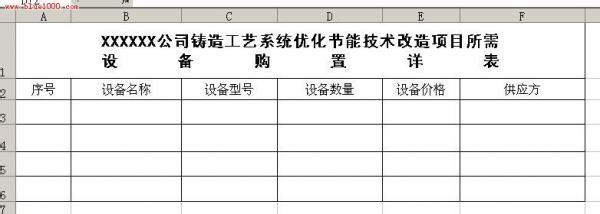发布时间:2022年04月15日 06:34:27分享人:扬帆起航来源:互联网15
Excel中经常需要制作表头,表格的表头具体该如何制作呢?接下来是小编为大家带来的excel2007表头制作的教程,供大家参考。
excel2007表头制作的教程:表头制作步骤1:打开要操作的excel文档
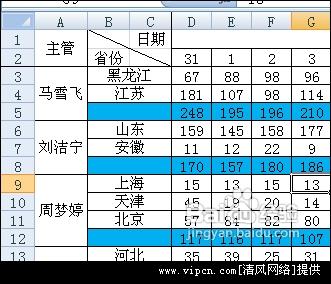
表头制作步骤2:调整要作斜线表头单元格的大小,然后在上面右键,选择 设置单元格格式
表头制作步骤3:在打开的设置单元格格式界面,对齐 标签页下,垂直对齐选中靠上,文本控制下的自动换行前打上勾
表头制作步骤4:然后在 边框 标签页下,选中外边框(让表头周围有线),再选中斜线。点击 确定 按钮
表头制作步骤5:回到主界面,斜线表头已经作好。
表头制作步骤6:接下来输入表头内容,如季度年份
表头制作步骤7:然后在季度年份前面按空格键,直到年份自动换行。即可完成
看了excel2007表头制作的教程还看了:1.excel 2007制作表头斜线的方法
2.excel2007表头制作斜线的方法
3.excel2007 固定表头的教程
4.excel2007绘制斜线表头的教程
5.excel2007怎么设置固定表头
6.excel 2007绘制斜线表头的方法
7.excel2007怎么设置每页都有表头
爱华网本文地址 » http://www.413yy.cn/a/251061/899524605.html
更多阅读

用COOL3D制作的“惊天动地”附带教程羽,意匠,爱维,金夫人,相册软件,相册模板,相册制作,平面素材模板,QQ聊天宝典,QQ经典表情,QQ头像大全,软件下载,网络技术,游戏天堂,mm贴图,影视动漫,视频,操作系统' ?) H" @6 t* D: x0 _( Z. s我爱

【关于书籍】---日本保鲜花制作教程书保鲜花 不凋花 永生花 干花花艺的制作诀窍,具体细节,教程步骤。前小部分是基础课教程,基本的裁剪,脱水脱色,上色,等等。大部分是具体花艺作品的教程,花材的准备和选择,具体步骤。实现自己动手DIY,制

分享大量废物利用小制作的DIY教程,有带视频的。按照大类分吧,包括旧衣服改造、废旧纸箱改造、自制垫子、旧牛仔裤制作等等。不一而足,反正自己看着喜欢就点进去看看吧,绝对让你大有收获。【配饰DIY类】简介:利用家里的废旧物品做成的装饰
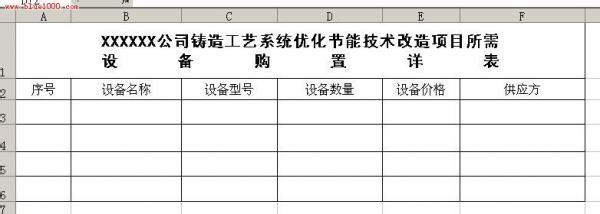
excel表格的简单制作方法教程――简介excel中经常使用表格制作图形,使自己在演说是因为使用数据说话使论点论据更加的有说服性。因此小编的excel表格的简单制作方法便是设计出方便制作图形的excel表格。excel表格的简单制作方法教程

很多小白同学都喜欢对手机的界面要求十分的严格而且苛刻,比如使用现下流行的安卓手机的童鞋们除了用对手机本身界面做一些的基础的修改还并不能满足,就连字体、开机动画等一并看着不顺眼的地方都有改掉的冲动。当然这也不是没有办法来
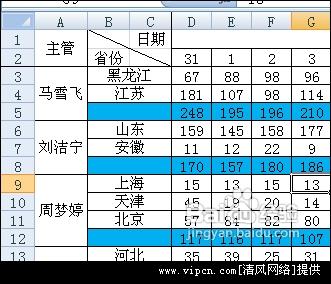
 爱华网
爱华网